準備
公式のZimaBoard CasaOSイメージをダウンロード
USBスティックを使用してイメージを作成
事前に準備
- コンピュータにBalenaEtcherをダウンロードしてインストールします。
- 公式のZimaBoard CasaOSイメージをダウンロードします。
ZimaBoard関連の準備。
- ZimaBoardと電源アダプター
- USBドライブ(8GB以上、データは消去されます)
- miniDPからDP/HDMIアダプター(モニターに接続するために使用)
- モニター
- キーボード
- USBハブ(オプション、USBポートが不足している場合)
USBドライブを使用してインストール
BalenaEtcherを開く
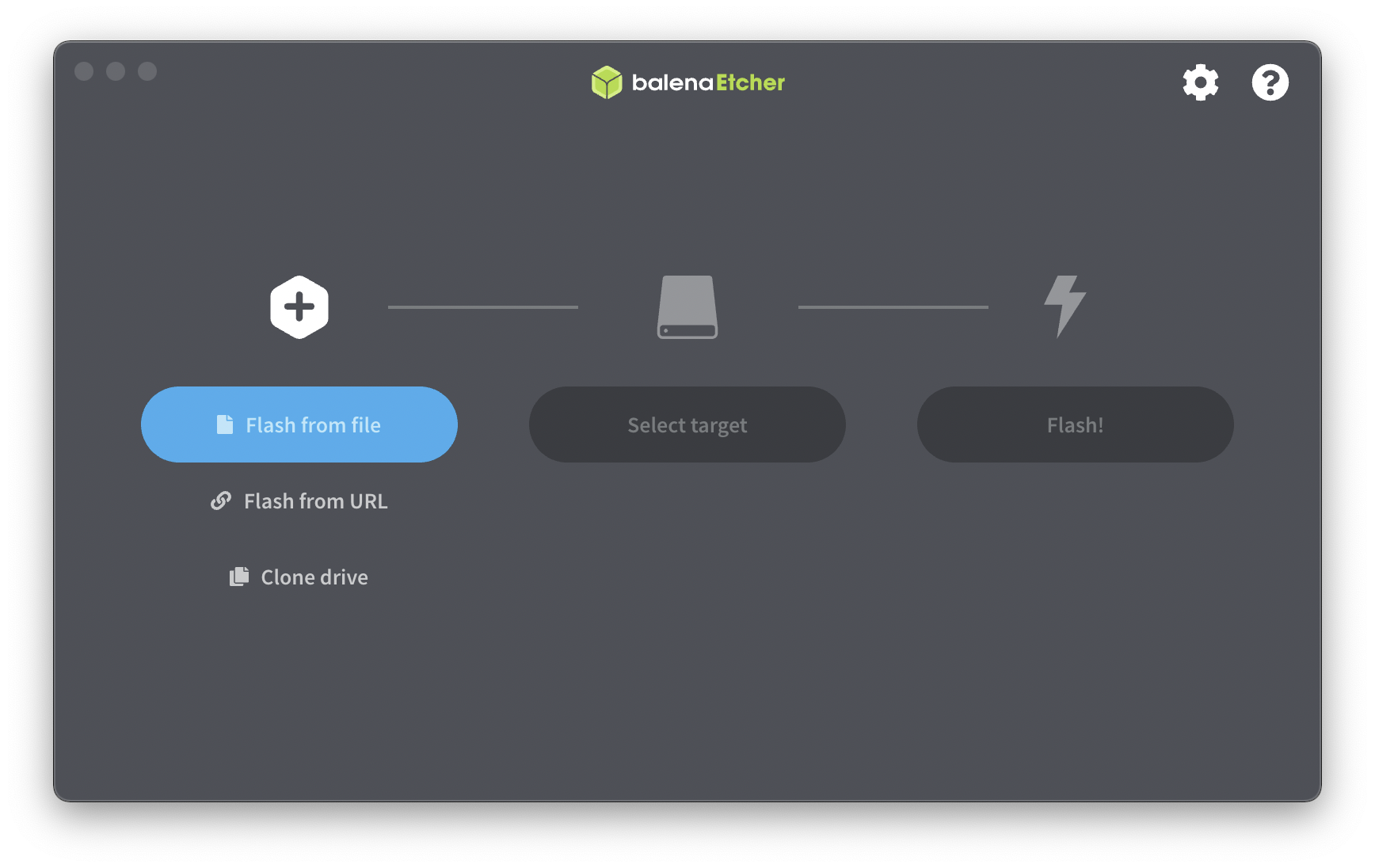
システムイメージを選択
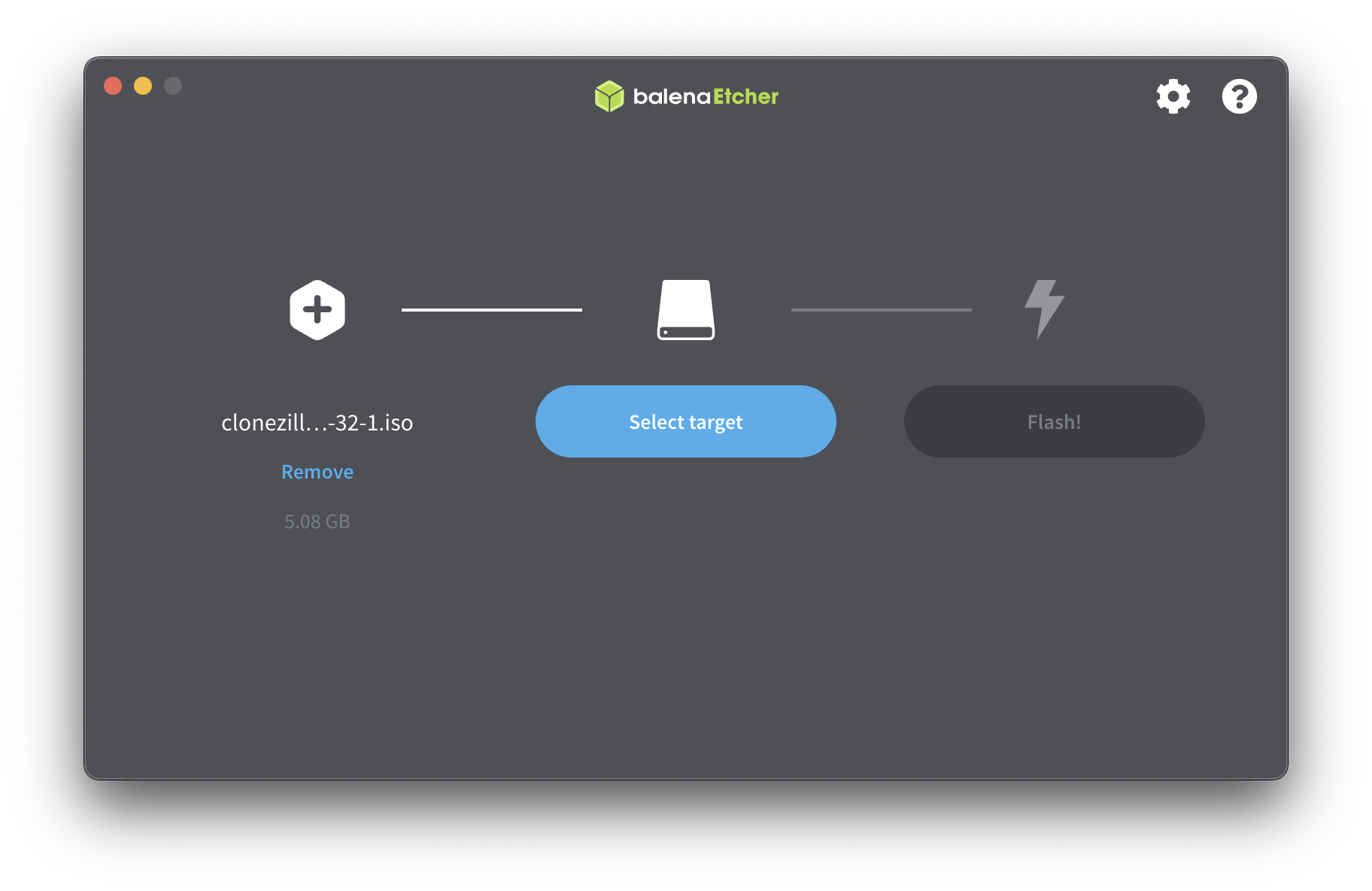
挿入したUSBドライブを選択
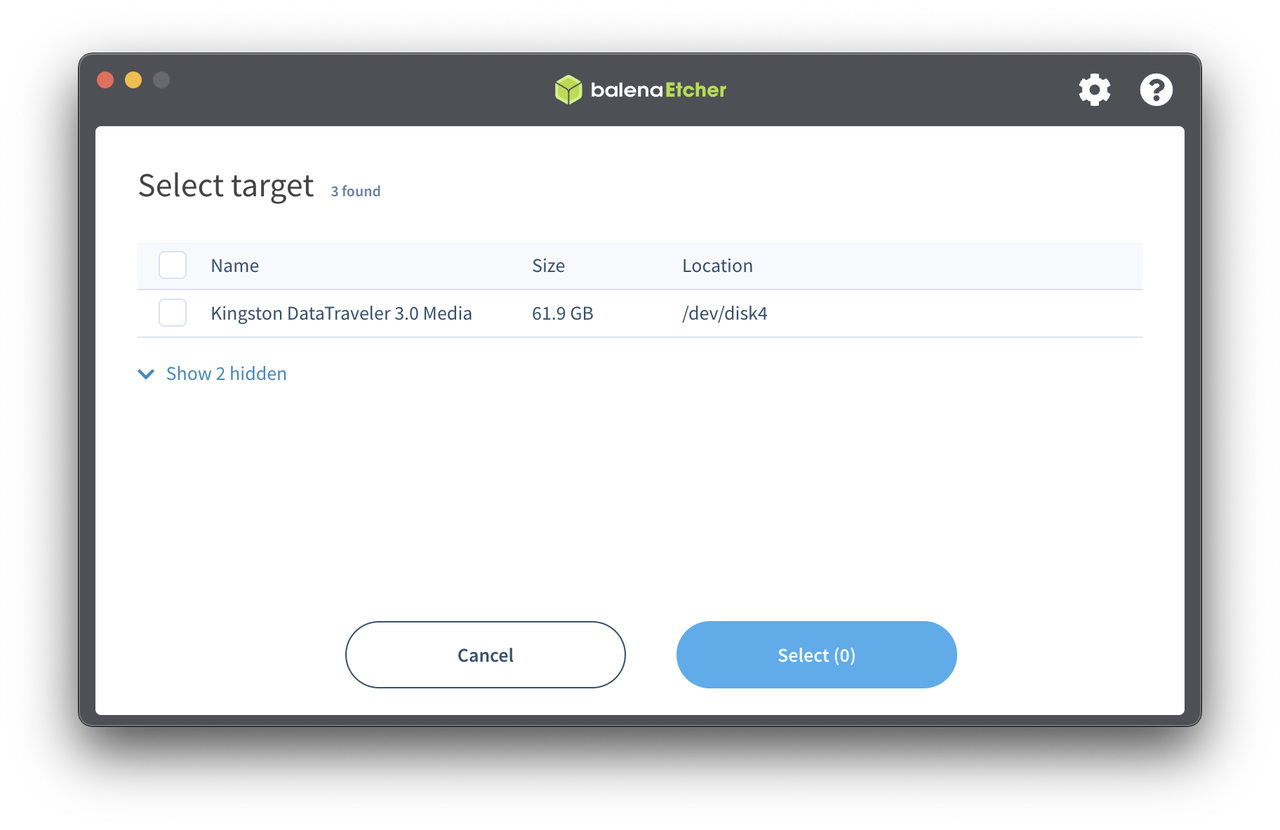
「Flash!」をクリック
プロセス中にシステムパスワードを入力するよう求められることがありますので、入力してOKをクリックしてください。

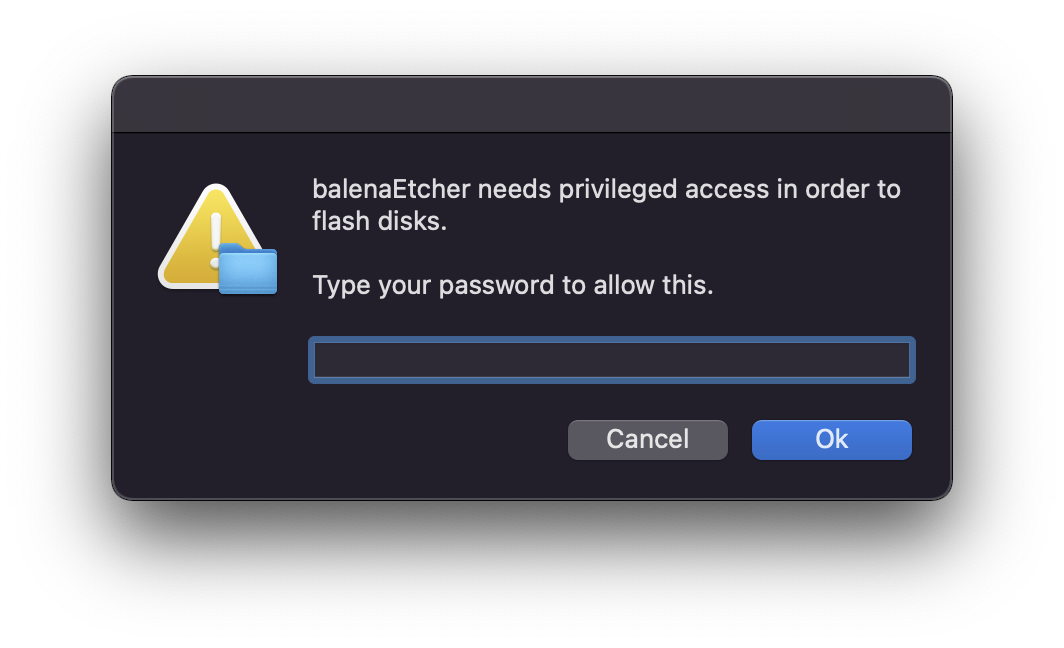
全過程は数分かかりますが、システムイメージのサイズとUSBドライブの読み書き速度に依存します。
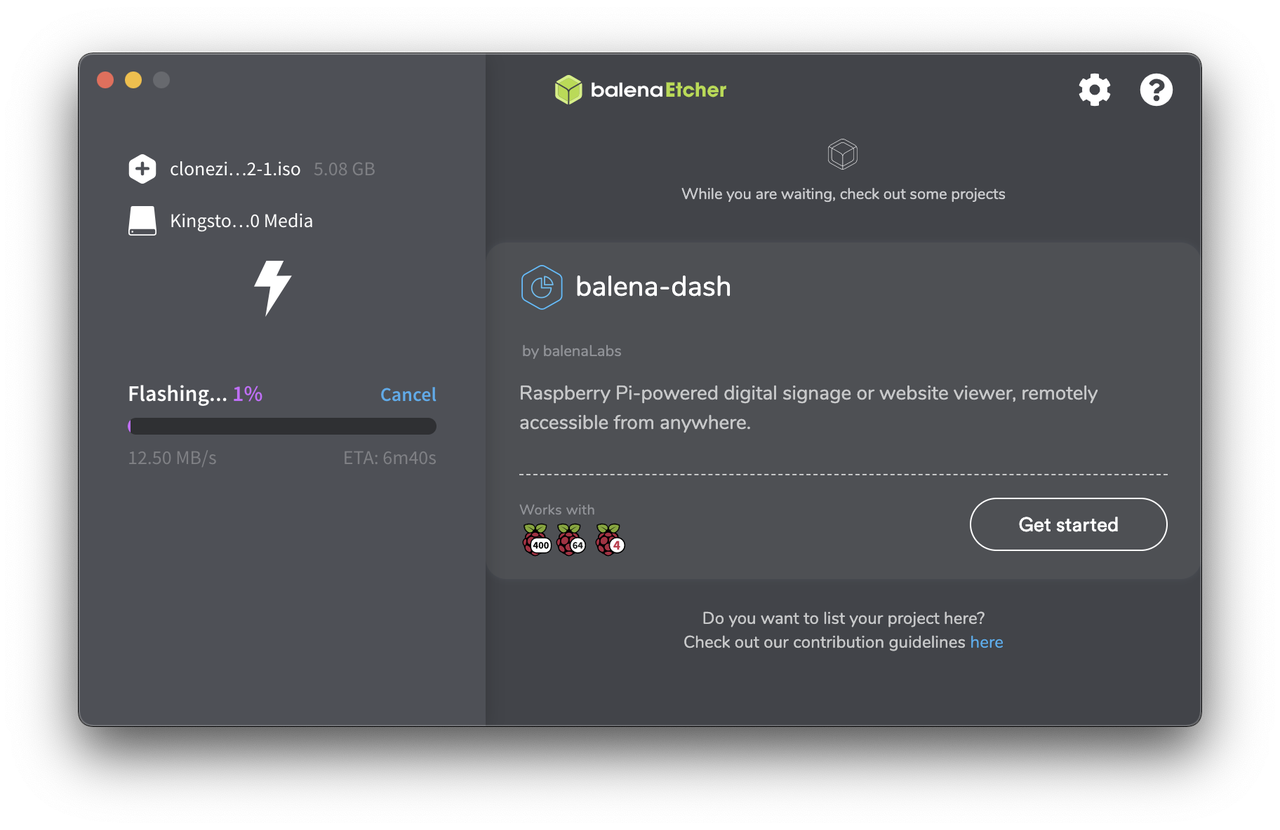
完了!
USBドライブを取り外し、準備完了です!
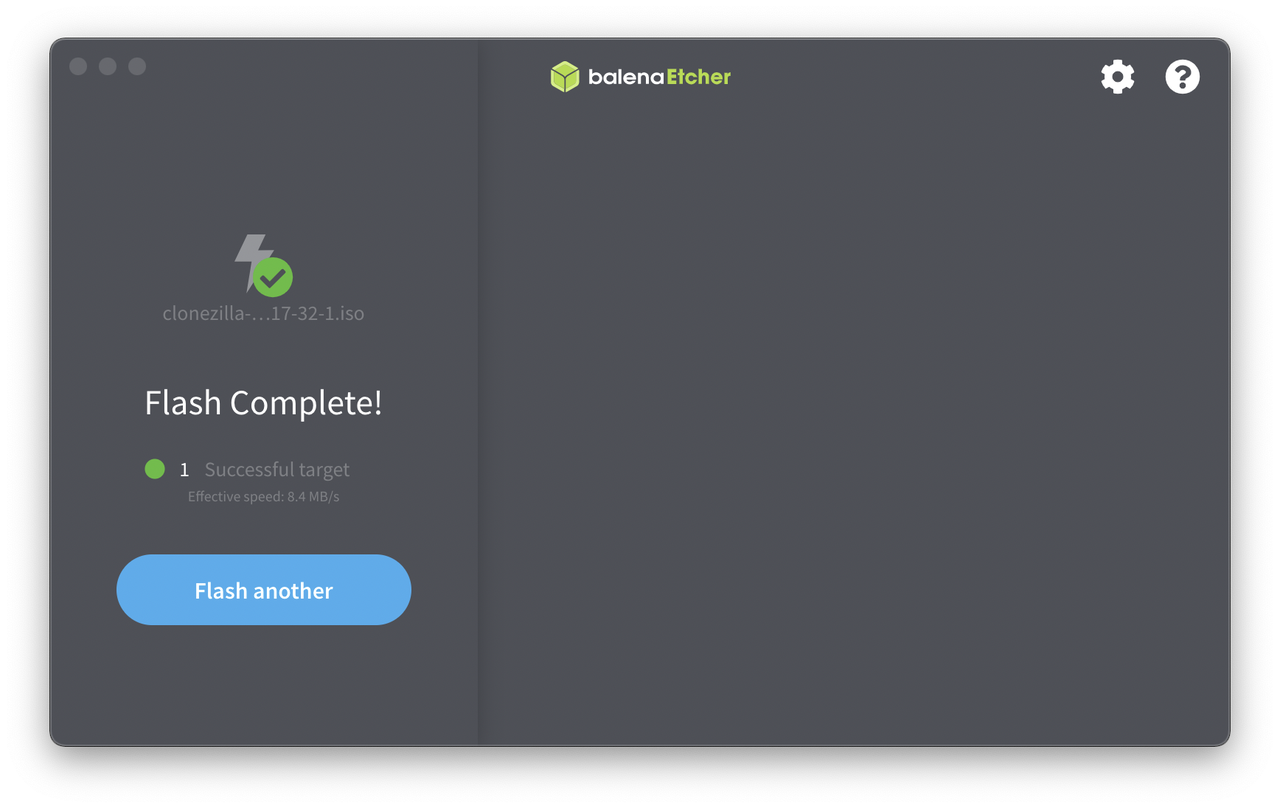
インストールUSBドライブからブート
ZimaBoardにアクセサリーを接続
USBドライブ、モニター、キーボード、USBハブ (オプション)、マウス (オプション)、ネットワークケーブル (推奨)をZimaBoardに接続します。

電源を入れ、ブートデバイスを選択
電源を接続し、F11を連続的に押します。
インストールを開始
1. ブートデバイスメニューでUEFIから始まるUSBドライブを選択します。
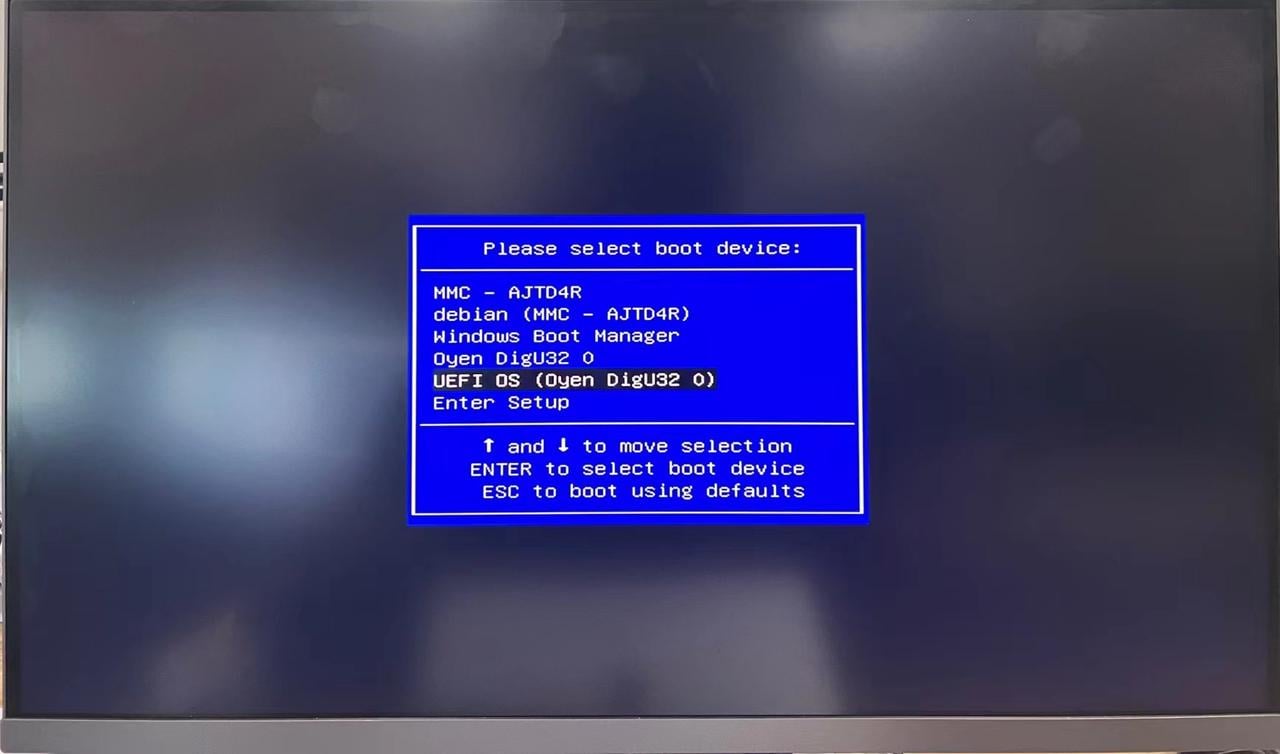
2. 数分待つ
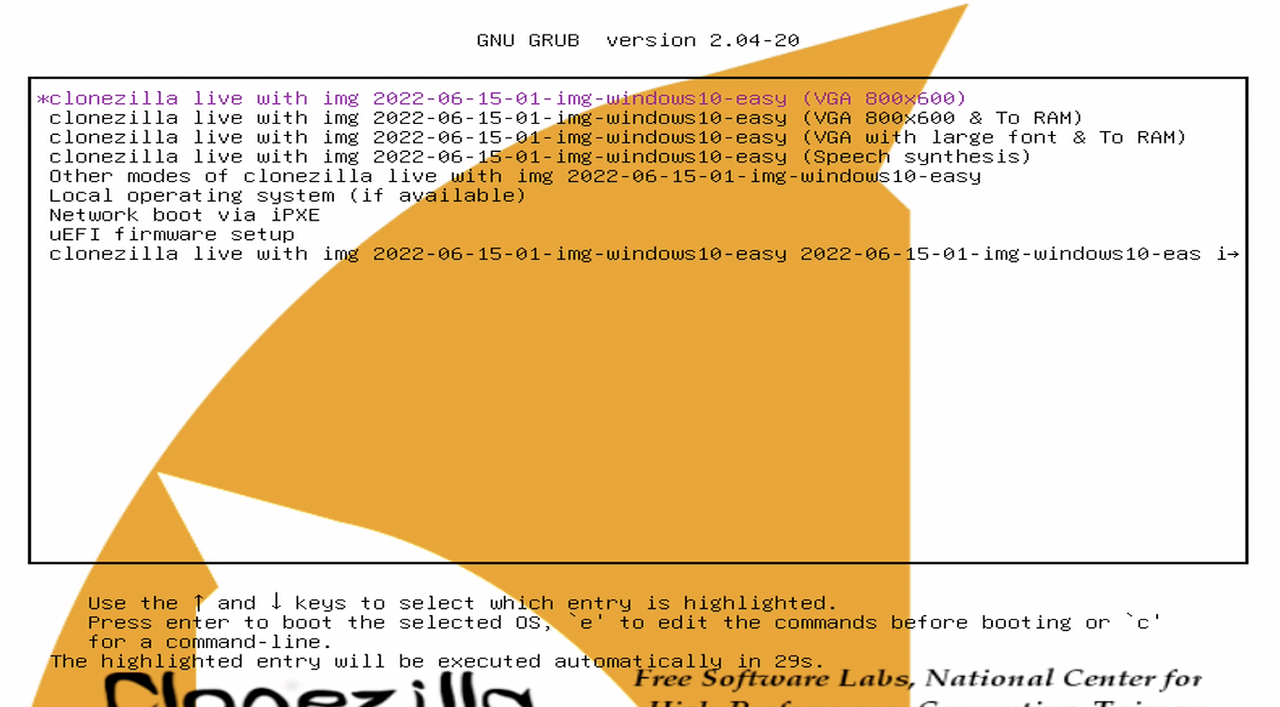
3. 最初のものを選択
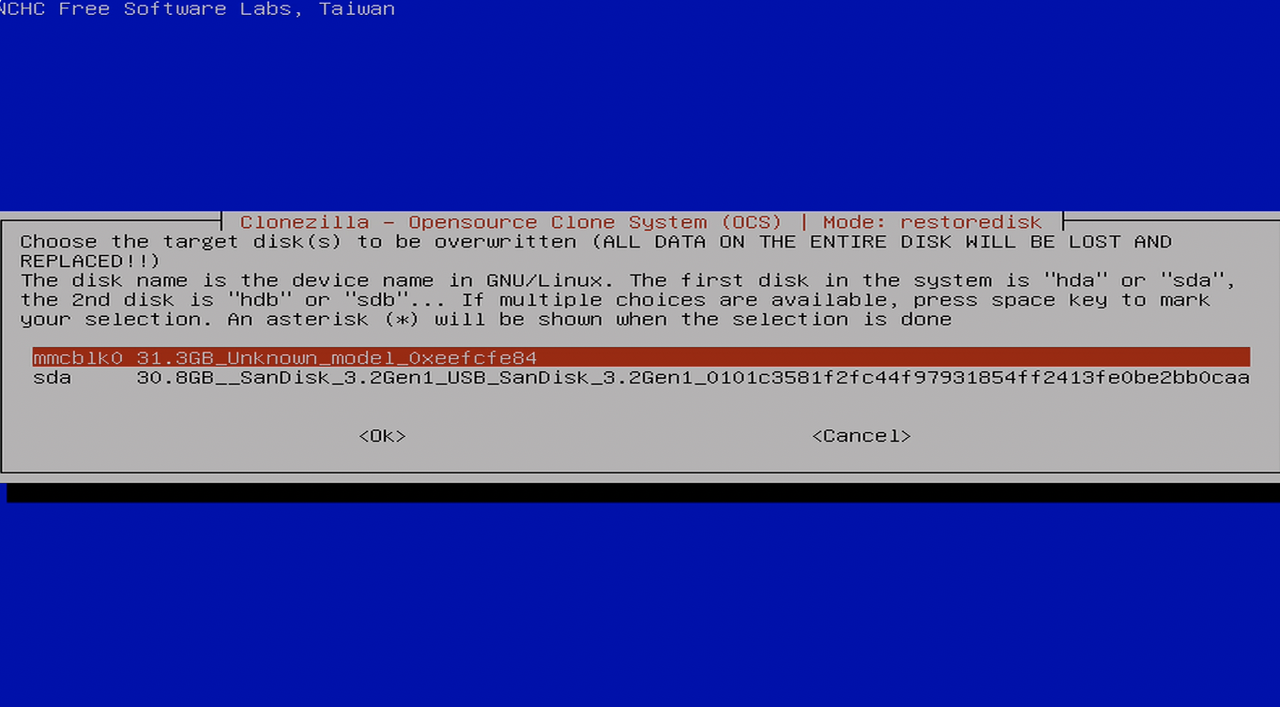
4. yを入力
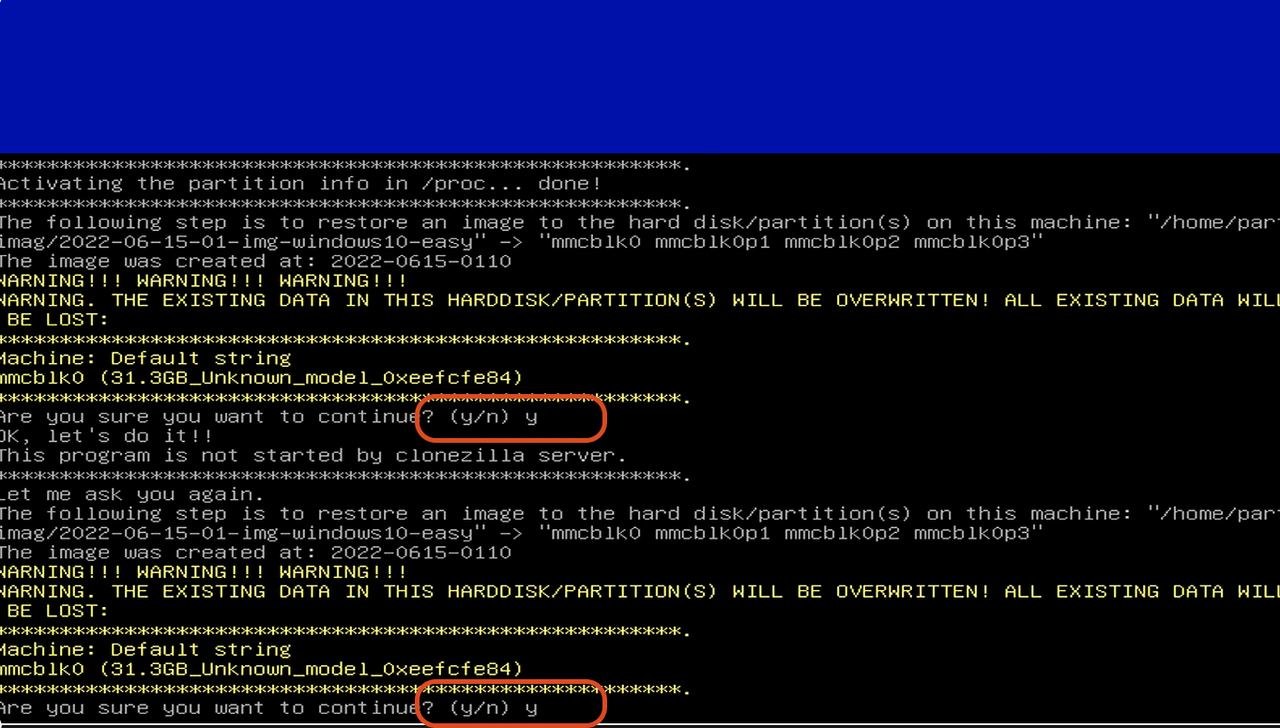
5. 数分待つ
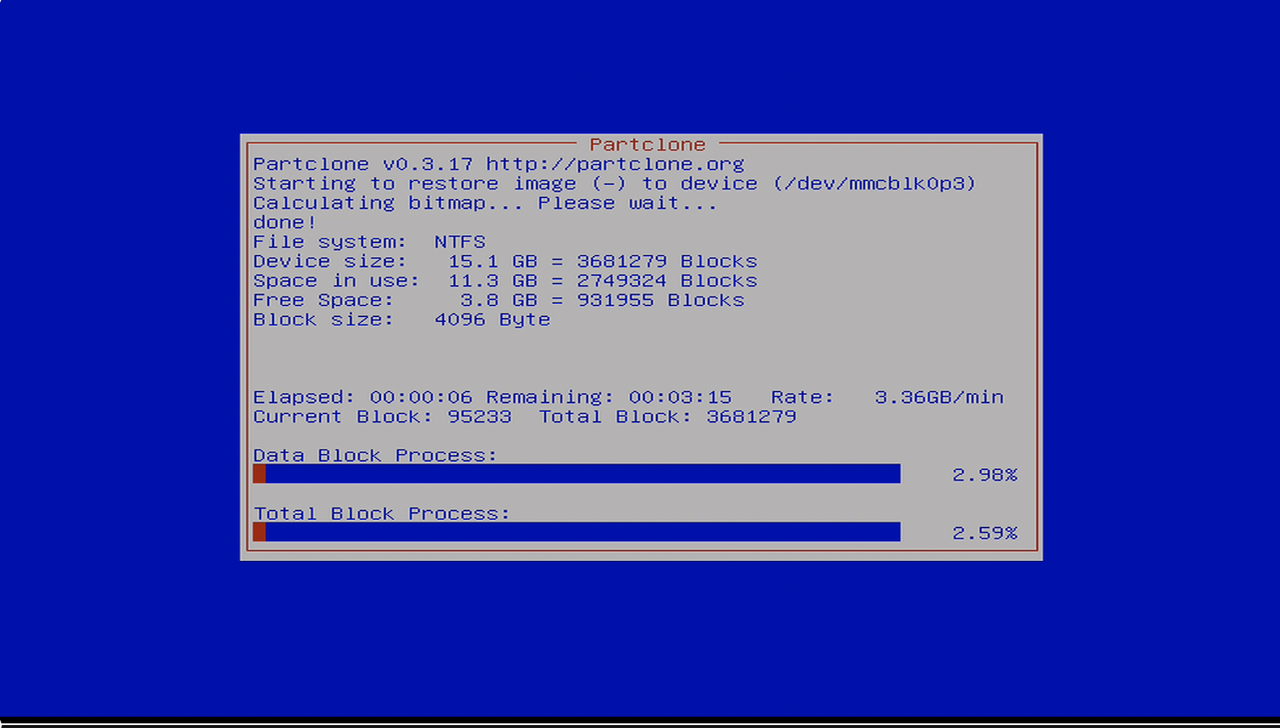
6. 最初のものを選択
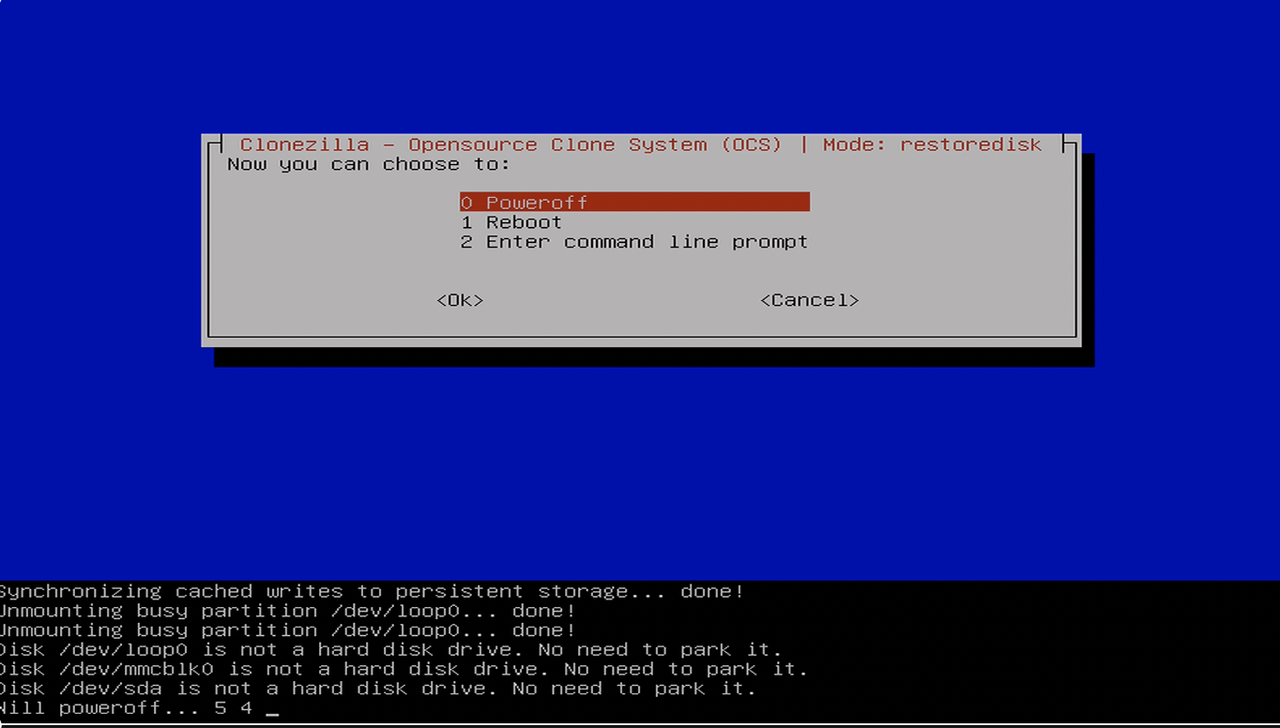
カウントダウン後にインストールが完了します!!!!
動画ショートチュートリアル
注意:ストレージを選択する際は、正しいディスクを選択するように注意してください。
オペレーティングシステムとストレージベンダーはストレージサイズを異なる方法で計算するため、システムをインストールする際に表示される容量はハードウェアの容量と同じではありません。ディスクの種類とおおよそのサイズで区別できます。
ZimaBoardの内蔵ストレージタイプはeMMCで、オペレーティングシステム内ではMMCデバイスとして認識されることがあります。
注意****! 外部ハードディスクにOSをインストールする場合、BIOSでブートシーケンスを変更する必要があるか、ブート時にブートデバイスを選択する必要があります。